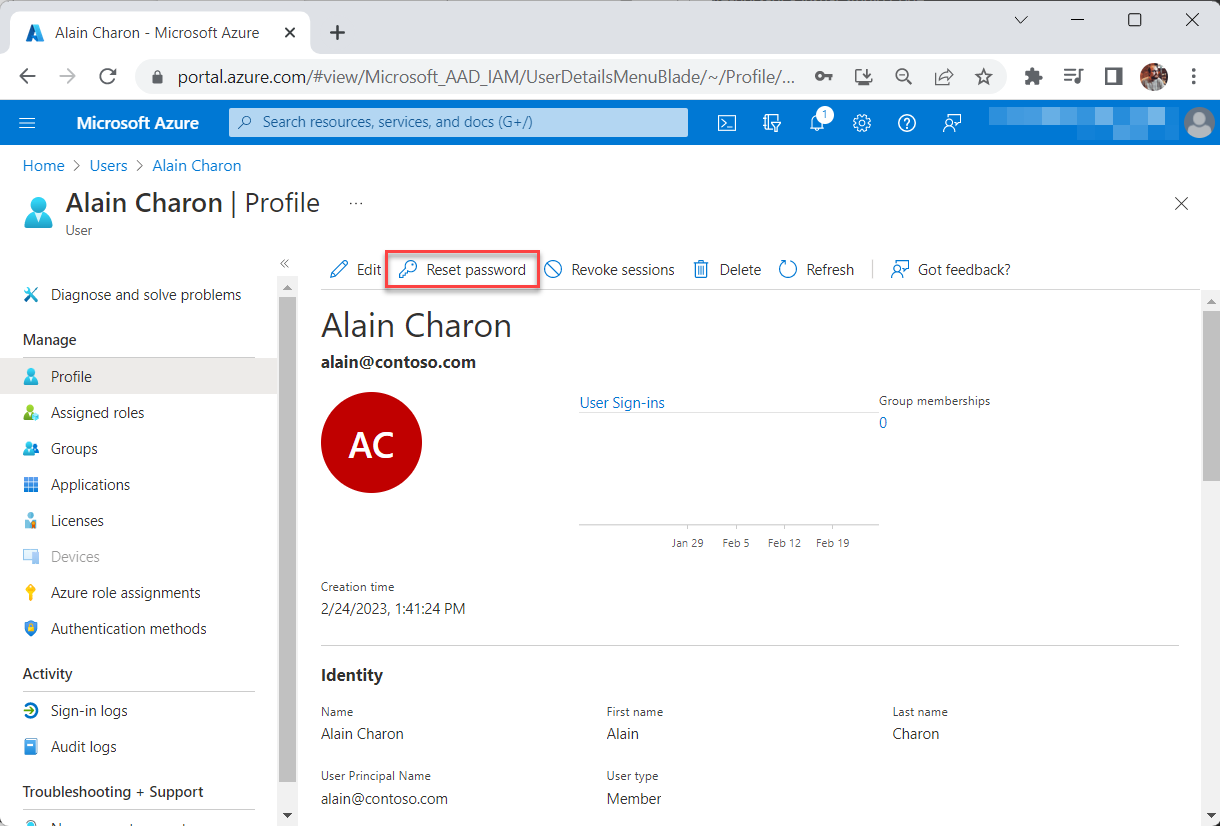Использование портала Azure для создания и удаления потребителей в Azure AD B2C
Иногда необходимо вручную создать учетные записи потребителей в каталоге Azure Active Directory B2C (Azure AD B2C). Хотя учетные записи потребителей в каталоге Azure AD B2C обычно создаются, когда пользователи регистрируются для использования одного из ваших приложений, вы можете создавать их программно и на портале Azure. В этой статье рассматривается способ создания и удаления пользователей с помощью портала Azure.
Чтобы добавлять и удалять пользователей, ваша учетная запись должна иметь права администратора пользователей или глобального администратора.
Типы учетных записей пользователей
Как описано в статье Общие сведения об учетных записях в Azure AD B2C, в каталоге Azure AD B2C мозжно создавать учетные записи пользователей трех типов:
- Работа
- Гость
- Потребители
В этой статье описаны действия с учетными записями потребителей на портале Azure. Сведения о создании и удалении рабочих и гостевых учетных записей см. в разделе "Добавление или удаление пользователей с помощью идентификатора Microsoft Entra".
Создание группы объектов-получателей
- Войдите на портал Azure.
- Если у вас есть доступ к нескольким клиентам, выберите значок Параметры в верхнем меню, чтобы переключиться на клиент Azure AD B2C из меню каталогов и подписок.
- В меню слева выберите идентификатор Microsoft Entra. Или выберите все службы и найдите и выберите идентификатор Microsoft Entra.
- В разделе Управлять выберите Пользователи.
- Выберите Новый пользователь.
- Выберите Создать пользователя Azure AD B2C.
- Выберите Метод входа и введите адрес электронной почты или имя пользователя для нового пользователя. Выбранный здесь метод входа должен соответствовать параметру, заданному для поставщика удостоверений локальной учетной записи для арендатора Azure AD B2C (см. раздел Управление>Поставщики удостоверений в арендаторе Azure AD B2C).
- Укажите имя пользователя. Обычно это полное имя (имя и фамилия).
- (Необязательно) Вы можете заблокировать вход, если хотите отложить возможность входа для пользователя. Вы можете включить ее позже, изменив профиль пользователя на портале Azure.
- Выберите Создать пароль автоматически или Я хочу задать пароль самостоятельно.
- Укажите имя и фамилию пользователя.
- Выберите Создать.
Если вы не выбрали параметр Заблокировать вход, пользователь сможет выполнить вход, используя указанный метод (адрес электронной почты или имя пользователя).
Сброс пароля пользователя
Как администратор вы можете сбросить пароль пользователя, если пользователь забыл его. При сбросе пароля создается временный пароль пользователя. Срок действия временного пароля не ограничен. При следующем входе пользователя пароль будет по-прежнему действующим, независимо от того, сколько времени прошло с момента создания временного пароля. Затем пользователь должен поменять его на постоянный.
Важно!
Перед сбросом пароля пользователя настройте поток принудительного сброса пароля в Azure Active Directory B2C, иначе пользователь не сможет выполнить вход.
Чтобы сбросить пароль пользователя, сделайте следующее:
- В каталоге Azure AD B2C выберите Пользователи, а затем выберите пользователя, для которого нужно сбросить пароль.
- Найдите и выберите нужного пользователя и выберите Сбросить пароль.
- На странице Сброс пароля нажмите Сбросить пароль.
- Скопируйте пароль и передайте его пользователю. Пользователю потребуется изменить пароль во время следующего входа в систему.
Удаление потребителя
- В каталоге Azure AD B2C выберите Пользователи, а затем выберите пользователя, которого нужно удалить.
- Выберите Удалить, а затем нажмите кнопку Да, чтобы подтвердить удаление.
Дополнительные сведения о восстановлении пользователя в течение первых 30 дней после удаления или окончательном удалении пользователя см. в разделе "Восстановление" или удаление недавно удаленного пользователя с помощью идентификатора Microsoft Entra.
Экспорт пользователей-потребителей
- В каталоге Azure AD B2C найдите идентификатор Microsoft Entra.
- Выберите "Пользователи" и выберите "Массовые операции " и " Скачать пользователей".
- Нажмите кнопку "Пуск", а затем выберите " Файл" готов! Щелкните здесь, чтобы скачать.
При скачивании пользователей с помощью параметра массовых операций CSV-файл будет приводить пользователей с атрибутом имени участника-пользователя с objectID@B2CDomain формата. Это связано с тем, что это способ хранения сведений об имени участника-пользователя в клиенте B2C.
Отмена сеанса пользователя-потребителя
В настоящее время Azure AD B2C не поддерживает отзыв сеанса пользователя из портал Azure. Однако эту задачу можно достичь с помощью Microsoft Graph PowerShell или API Microsoft Graph. Если вы решили использовать Microsoft Graph PowerShell, выполните следующие действия.
- Если этого не сделано, установите модуль Microsoft Graph PowerShell .
- В Windows PowerShell выполните следующую команду, а затем ответьте на запросы. Эта команда позволяет выполнить вход с помощью необходимых область. Для предоставления согласия на необходимые область необходимо войти с помощью учетной записи администратора Azure AD B2C:
Connect-MgGraph -Scopes "User.ReadWrite.All" - После успешного входа выполните следующую команду в Windows PowerShell. Замените
$userIdобъект пользователя-получателя идентификатором объекта или имени участника-пользователя.Revoke-MgUserSign -UserId $userId
Следующие шаги
Сведения о сценариях автоматизированного управления пользователями, например о переносе пользователей из другого поставщика удостоверений в каталог Azure AD B2C, см. в статье о миграции пользователей в Azure AD B2C.